Word中的自动排版功能自动调整段落格式
如何在Word中调整文档格式和排版
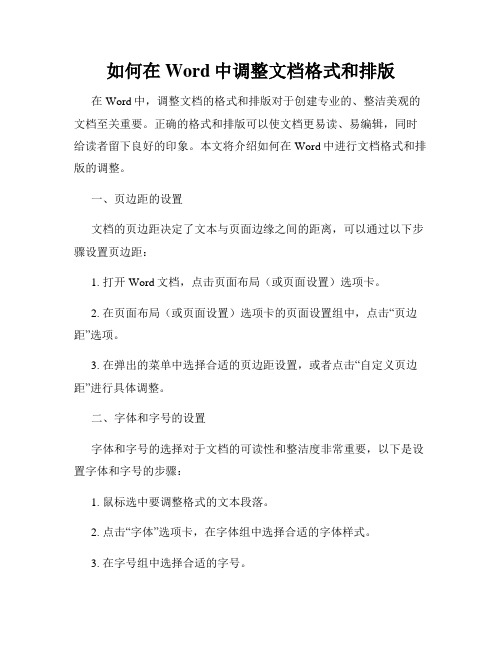
如何在Word中调整文档格式和排版在Word中,调整文档的格式和排版对于创建专业的、整洁美观的文档至关重要。
正确的格式和排版可以使文档更易读、易编辑,同时给读者留下良好的印象。
本文将介绍如何在Word中进行文档格式和排版的调整。
一、页边距的设置文档的页边距决定了文本与页面边缘之间的距离,可以通过以下步骤设置页边距:1. 打开Word文档,点击页面布局(或页面设置)选项卡。
2. 在页面布局(或页面设置)选项卡的页面设置组中,点击“页边距”选项。
3. 在弹出的菜单中选择合适的页边距设置,或者点击“自定义页边距”进行具体调整。
二、字体和字号的设置字体和字号的选择对于文档的可读性和整洁度非常重要,以下是设置字体和字号的步骤:1. 鼠标选中要调整格式的文本段落。
2. 点击“字体”选项卡,在字体组中选择合适的字体样式。
3. 在字号组中选择合适的字号。
三、行距和段落间距的设置行距和段落间距的合理设置可以使文档更加整齐,以下是设置行距和段落间距的步骤:1. 鼠标选中要调整格式的文本段落。
2. 点击“段落”选项卡,在“段落”对话框中选择合适的行距选项,如单倍行距、1.5倍行距或2倍行距。
3. 在“段前”和“段后”框中输入合适的段落间距数值。
四、对齐方式的设置正确的对齐方式可以使文档内容更加整齐、规范,以下是设置对齐方式的步骤:1. 鼠标选中要调整格式的文本段落。
2. 点击“段落”选项卡,在“段落”对话框的“缩进和间距”选项卡中,选择合适的对齐方式,如左对齐、居中对齐、右对齐或两端对齐。
五、标题样式的应用标题样式的应用可以使文档的结构更加清晰,以下是应用标题样式的步骤:1. 鼠标选中要设置为标题的文本。
2. 点击“开始”选项卡,在“样式”组中选择合适的标题样式,如标题1、标题2等。
六、插入分隔线和页眉页脚插入分隔线和页眉页脚可以进一步优化文档的排版效果,以下是插入分隔线和页眉页脚的步骤:1. 点击“插入”选项卡,在“页眉页脚”组中选择合适的页眉页脚样式,如页脚1、页脚2等。
Word文档中的段落样式设置技巧
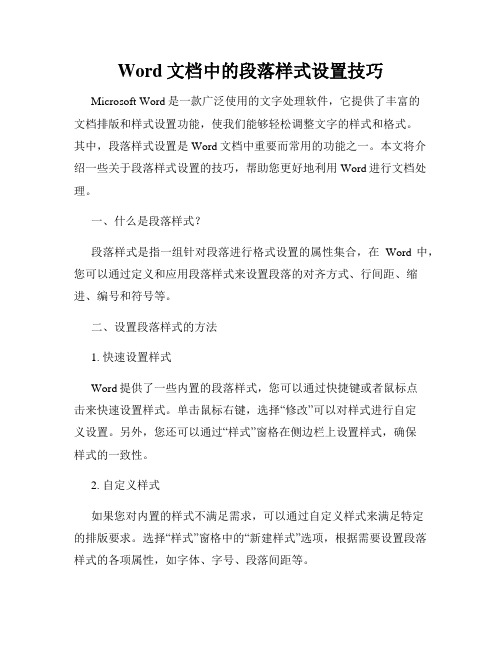
Word文档中的段落样式设置技巧Microsoft Word是一款广泛使用的文字处理软件,它提供了丰富的文档排版和样式设置功能,使我们能够轻松调整文字的样式和格式。
其中,段落样式设置是Word文档中重要而常用的功能之一。
本文将介绍一些关于段落样式设置的技巧,帮助您更好地利用Word进行文档处理。
一、什么是段落样式?段落样式是指一组针对段落进行格式设置的属性集合,在Word中,您可以通过定义和应用段落样式来设置段落的对齐方式、行间距、缩进、编号和符号等。
二、设置段落样式的方法1. 快速设置样式Word提供了一些内置的段落样式,您可以通过快捷键或者鼠标点击来快速设置样式。
单击鼠标右键,选择“修改”可以对样式进行自定义设置。
另外,您还可以通过“样式”窗格在侧边栏上设置样式,确保样式的一致性。
2. 自定义样式如果您对内置的样式不满足需求,可以通过自定义样式来满足特定的排版要求。
选择“样式”窗格中的“新建样式”选项,根据需要设置段落样式的各项属性,如字体、字号、段落间距等。
三、常用的段落样式设置技巧1. 对齐方式Word中的段落可以左对齐、右对齐、居中对齐或两端对齐。
您可以通过对齐工具栏或者右键菜单中的“段落”选项来设置段落的对齐方式。
此外,对齐方式也可以通过段落样式进行设置,方便批量调整。
2. 缩进设置段落的缩进包括首行缩进和左缩进。
首行缩进是指段落的第一行相对于左边界的缩进量,可以通过工具栏或者段落样式进行设置。
左缩进是指整个段落相对于左边界的缩进量,同样可以通过工具栏或者样式进行设置。
3. 行间距调整Word中的行间距可以设置为单倍、1.5倍或者两倍行距。
您可以通过“段落”选项卡中的“行间距”进行设置,也可以通过段落样式进行统一调整。
4. 段落编号和符号段落编号和符号可以帮助您对文档进行结构化标记,使读者更好地理解文档内容。
您可以通过“段落”选项卡中的“多级列表”进行设置,也可以通过样式进行调整。
四、段落样式的案例应用1. 学术论文写作在撰写学术论文时,段落样式的合理设置可以使文章结构更加清晰,使读者更容易理解。
使用Word文档的自动编号和排序功能进行列表排版

使用Word文档的自动编号和排序功能进行列表排版Word文档是一款功能强大的文字处理工具,它不仅可以编辑和排版文字,还可以使用许多自动化功能,其中之一就是自动编号和排序功能。
本文将介绍如何使用Word文档的自动编号和排序功能进行列表排版。
1. 什么是自动编号和排序功能自动编号和排序功能是指在Word文档中创建列表时,可以自动为每个列表项添加编号或排序。
使用这个功能可以方便地对列表项进行排序和排版,提高文档的可读性和整洁度。
2. 如何使用自动编号功能首先,在Word文档中创建一个列表。
你可以通过以下步骤实现:a) 首先,在文档中输入列表的第一项;b) 在输入完第一项后,按回车键,Word会自动为该项添加编号;c) 继续输入下一项,按回车键,Word会自动为新的列表项添加递增的编号。
使用自动编号功能创建列表后,可以对列表进行一些调整和设置。
例如,可以改变列表项的编号样式,调整行距和缩进等。
所以,使用自动编号功能可以轻松地创建并编辑列表。
3. 如何使用自动排序功能自动排序功能是指在Word文档中对列表进行排序。
通过以下步骤可以实现:a) 首先,在文档中创建列表,并确保列表项都已添加编号;b) 选中你要排序的列表项(可以选择多个项进行排序);c) 在Word工具栏中选择“开始”选项卡,然后点击“排序”按钮;d) 在“排序”对话框中,选择排序方式和排序条件;e) 点击“确定”按钮,Word将自动对选中的列表项进行排序。
注意,使用自动排序功能时,需要确保列表项已添加了正确的编号。
否则,排序结果可能不准确。
4. 小结通过使用Word文档的自动编号和排序功能,可以轻松对列表进行排版和整理,提高文档的可读性和整洁度。
在创建列表时,只需按回车键就可以自动为列表项添加编号。
对于已创建的列表,可以修改编号样式、行距和缩进等。
此外,使用自动排序功能可以对列表项进行排序,使其按照一定规则排列。
总而言之,Word文档的自动编号和排序功能是一项强大而实用的功能,能够方便地对列表进行排版和整理。
Word文档的自动套用格式功能介绍
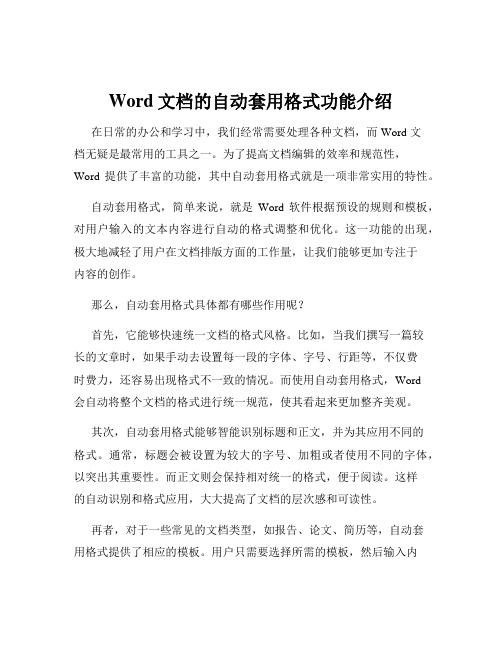
Word文档的自动套用格式功能介绍在日常的办公和学习中,我们经常需要处理各种文档,而 Word 文档无疑是最常用的工具之一。
为了提高文档编辑的效率和规范性,Word 提供了丰富的功能,其中自动套用格式就是一项非常实用的特性。
自动套用格式,简单来说,就是Word 软件根据预设的规则和模板,对用户输入的文本内容进行自动的格式调整和优化。
这一功能的出现,极大地减轻了用户在文档排版方面的工作量,让我们能够更加专注于内容的创作。
那么,自动套用格式具体都有哪些作用呢?首先,它能够快速统一文档的格式风格。
比如,当我们撰写一篇较长的文章时,如果手动去设置每一段的字体、字号、行距等,不仅费时费力,还容易出现格式不一致的情况。
而使用自动套用格式,Word会自动将整个文档的格式进行统一规范,使其看起来更加整齐美观。
其次,自动套用格式能够智能识别标题和正文,并为其应用不同的格式。
通常,标题会被设置为较大的字号、加粗或者使用不同的字体,以突出其重要性。
而正文则会保持相对统一的格式,便于阅读。
这样的自动识别和格式应用,大大提高了文档的层次感和可读性。
再者,对于一些常见的文档类型,如报告、论文、简历等,自动套用格式提供了相应的模板。
用户只需要选择所需的模板,然后输入内容,Word 就会按照模板的格式要求对文档进行自动排版。
这不仅节省了用户自行设计格式的时间,还能保证文档符合相关的规范和标准。
在 Word 中,如何启用和使用自动套用格式功能呢?打开 Word 文档后,我们可以在“开始”选项卡中找到“样式”组。
在这个组中,有一个“自动套用格式”的按钮。
点击这个按钮,就会弹出自动套用格式的对话框。
在对话框中,我们可以看到各种格式选项,如“简单”、“经典”、“流行”等。
选择不同的选项,Word 会应用相应的格式风格。
此外,还可以根据自己的需求,对某些格式选项进行自定义设置,比如选择是否保留正文的段落缩进、是否将网址转换为超链接等。
除了整体的格式套用,自动套用格式还在一些细节方面提供了便利。
Word文档中的自动调整和列宽设置技巧

Word文档中的自动调整和列宽设置技巧Word是一款功能强大的文字处理软件,广泛应用于办公、学习和个人写作等场景。
在使用Word撰写文档时,合理的自动调整和列宽设置能够提高文章的美观性和可读性,本文将介绍一些关于自动调整和列宽设置的技巧,帮助您更好地利用Word编辑文档。
一、自动调整技巧1. 自动调整表格内容在Word中,表格是常用于数据展示或排版整齐的功能。
当表格内容超过单元格宽度时,可以使用自动调整功能,使表格自动适应内容宽度。
在表格中,选中需要自动调整的列或整个表格,点击“布局”选项卡中的“自动调整”,再选择“自动调整列宽”或“自动调整表格”,即可根据内容的长度自动调整列宽或整个表格的宽度。
2. 自动调整图片大小在插入图片时,有时可能需要对其进行缩放或者放大,以适应文档的格式要求。
Word提供了自动调整图片大小的功能,帮助用户方便地调整图片的尺寸。
选中需要调整大小的图片,点击“格式”选项卡中的“大小”按钮,在弹出的选项卡中,选择“自动”,Word会根据图片和文档的比例自动调整图片的大小。
二、列宽设置技巧1. 设置页面的列数和宽度Word中的页面可以设置成多列,实现灵活排版的效果。
可以通过以下步骤设置页面的列数和宽度:点击“布局”选项卡中的“页面设置”,在弹出的对话框中选择“多列”,然后选择页面的列数和宽度,也可以自定义列宽。
2. 调整表格列宽在Word中,表格的列宽可以根据需要进行调整,以便使表格的内容显示得更加清晰和美观。
选中需要调整列宽的表格,鼠标移动到表格右上角的小黑块,双击鼠标,Word会根据内容自动调整列宽。
如果需要手动调整列宽,可以将鼠标移动到表格列分界线,鼠标变成双向箭头后,按住鼠标左键拖动即可调整列宽。
三、其他技巧1. 分栏文本对齐当文档需要按照多列排版时,分栏文本对齐是很重要的,可以使整个文档在视觉上更加整齐和美观。
选中需要分栏的文本,点击“布局”选项卡中的“分栏”按钮,在弹出的选项卡中选择栏数和分栏宽度。
Word自动样式设置技巧自定义样式

Word自动样式设置技巧自定义样式在日常工作和学习中,我们经常需要使用Microsoft Word来进行文档编辑和排版。
Word提供了丰富的样式设置功能,可以帮助我们快速、准确地格式化文档。
本文将介绍一些Word自动样式设置的技巧,重点介绍如何使用自定义样式。
一、什么是自动样式Word中的自动样式是一种预定义的文本格式,可以帮助我们快速应用一组格式化选项,如字体、字号、颜色、段落间距等。
自动样式可以提高我们的工作效率,使文档看起来更加美观和整洁。
二、使用内置样式Word内置了许多常用的样式,我们可以直接使用这些样式来格式化文本。
使用内置样式非常简单,只需选中要应用样式的文本,然后在“开始”选项卡的样式组中选择相应的样式即可。
三、自定义样式除了使用内置样式,我们还可以根据自己的需求来创建和应用自定义样式。
下面是自定义样式的步骤:1. 选择要自定义样式的文本。
2. 在“开始”选项卡的样式组中,点击右下角的小箭头,打开样式窗格。
3. 在样式窗格的底部,点击“新建样式”。
4. 在弹出的“新建样式”对话框中,给样式取一个名称,并根据需要设置字体、字号、颜色等格式选项。
5. 点击“格式”按钮,进一步设置段落格式、边距等。
6. 点击“确定”按钮,保存样式并将其应用到选中的文本中。
通过上述步骤,我们就可以创建并应用自定义样式了。
使用自定义样式可以让我们在编辑文档时更加方便快捷,避免重复劳动。
四、修改样式有时候,我们可能需要对已有的样式进行修改。
Word提供了修改样式的功能,具体操作如下:1. 在样式窗格中,右键单击要修改的样式,选择“修改”。
2. 在弹出的“修改样式”对话框中,根据需求修改字体、段落和其他格式设置。
3. 点击“确定”按钮,保存修改后的样式。
通过修改样式,我们可以根据实际需要来调整文档的格式,使其符合我们的要求。
五、使用样式集样式集是一组已定义好样式的组合,在Word中提供了多种样式集供我们选择。
如何使用自动缩进功能在Word文档中调整段落缩进

如何使用自动缩进功能在Word文档中调整段落缩进Word文档是日常办公和学习中常用的文档编辑工具之一。
在编写文件时,段落的缩进位置对于整篇文章的排版和美观度有重要影响。
为了提高文档的可读性和专业性,我们可以使用Word中的自动缩进功能来调整段落的缩进。
本文将介绍如何使用自动缩进功能在Word文档中调整段落缩进,以及一些缩进技巧和注意事项。
一、什么是自动缩进功能自动缩进功能是Word的一个重要排版工具,它可以帮助我们快速地调整段落的缩进位置。
使用自动缩进功能可以让段落的首行缩进到特定的位置,使文章整体更加整洁和易读。
二、如何使用自动缩进功能在Word中使用自动缩进功能非常简单。
我们可以通过以下步骤进行设置:1. 打开Word文档,并定位到需要调整缩进的段落。
2. 选中需要调整缩进的段落。
可以通过鼠标拖拽选择,或者使用快捷键Ctrl+A选中整篇文档。
3. 在Word的菜单栏中找到“开始”选项卡,然后在选项卡中找到“段落”组。
4. 在“段落”组中,点击“缩进和间距”按钮,弹出“段落”对话框。
5. 在“段落”对话框中,定位到“缩进”选项卡。
可以看到“特殊缩进”一栏有两个主要设置:首行缩进和左侧缩进。
6. 首行缩进:在“特殊缩进”一栏中,找到“首行”选项,将其前面的复选框勾选上。
然后,在“缩进”一栏中选择你想要的缩进位置,可以是一个具体的数值,也可以是“字符”、“英寸”等单位。
7. 左侧缩进:在“段落”对话框的“缩进”选项卡中,找到“左侧”选项。
将其前面的复选框勾选上,并选择适当的缩进位置。
8. 确认设置:完成缩进调整后,点击“确定”按钮,即可应用缩进设置到选中的段落中。
9. 扩展应用:如果需要调整多个段落的缩进,可以先选中多个段落,然后按照上述步骤进行操作。
三、缩进技巧和注意事项除了基本的自动缩进功能,Word还提供了一些技巧和注意事项,以帮助我们更灵活、更准确地调整段落的缩进效果。
以下是一些常用的缩进技巧和注意事项:1. 缩进整段文本:如果需要对整段文本进行缩进,而不仅仅是首行缩进,可以通过选中整段文本后进行缩进设置。
利用WORD文档的自动断字功能优化排版效果

利用WORD文档的自动断字功能优化排版效果在使用Word文档时,我们可以利用其自动断字功能来优化排版效果,使得文章内容更加整洁美观。
本文将介绍如何使用Word文档的自动断字功能以及一些优化排版效果的方法。
首先,让我们了解一下Word文档的自动断字功能是什么。
自动断字是一种排版技术,它可以在文档的边界处自动断开文字,使得文本在页面上呈现出更加美观的效果。
通过自动断字功能,我们可以避免出现过长的单词或者太多空白字符,从而使得文本看起来更加整洁。
那么,如何使用Word文档的自动断字功能呢?在Word文档中,我们可以通过以下几个步骤来实现自动断字:第一步,打开Word文档并选中要应用自动断字功能的段落。
我们可以通过鼠标或者键盘的方式进行选择。
第二步,点击页面布局选项卡中的“断字”按钮。
此时,Word会自动在段落的单词之间插入连字符,从而实现断字效果。
第三步,根据需要对自动断字的效果进行微调。
我们可以通过调整页面的边距、字体的大小等方式来改变断字的效果。
此外,Word还提供了一些其他的排版工具,如对齐方式、行间距等,可以进一步优化排版效果。
除了使用自动断字功能之外,我们还可以采用一些其他的方法来优化Word文档的排版效果。
以下是一些常用的排版技巧:1. 合理设置页面边距。
适当调整页面边距可以使文档看起来更加整洁美观。
我们可以通过页面布局选项卡中的“页边距”按钮来设置页面边距。
2. 使用合适的字体和字号。
选择适合的字体和字号可以使得文档更加易读。
在Word文档的“字体”和“字号”选项中,我们可以选择我们喜欢的字体和大小。
3. 控制段落间距和行间距。
合理的段落间距和行间距可以让文档看起来更加整齐。
我们可以通过调整“段落”选项卡中的“段前”和“段后”选项,以及“行间距”选项来实现。
4. 使用合适的标题和分级标题。
使用标题和分级标题可以使得文档结构更加清晰,读者更容易理解。
我们可以选择适合的标题样式,并通过调整大小和样式来实现。
- 1、下载文档前请自行甄别文档内容的完整性,平台不提供额外的编辑、内容补充、找答案等附加服务。
- 2、"仅部分预览"的文档,不可在线预览部分如存在完整性等问题,可反馈申请退款(可完整预览的文档不适用该条件!)。
- 3、如文档侵犯您的权益,请联系客服反馈,我们会尽快为您处理(人工客服工作时间:9:00-18:30)。
Word中的自动排版功能自动调整段落格式字体、字号和行距是文档排版中非常重要的因素,它们直接影响到文档的美观和可读性。
而在Word中,自动排版功能可以帮助我们快速调整段落格式,使得整个文档的排版更加整洁美观。
本文将介绍Word 中的自动排版功能,以及如何使用它来自动调整段落格式。
自动排版功能是Word提供的一个非常方便的功能,它可以根据预设的样式和规则来自动调整文档的格式。
在Word中,我们可以通过定义样式和应用样式来实现自动排版。
下面将详细介绍这两种方法。
首先,我们可以通过定义样式来实现自动排版。
在Word中,样式是一种将特定格式应用到文本的一组预定义属性。
通过定义样式,我们可以将不同的格式属性(如字体、字号、行距等)组合在一起,以便在需要时快速应用到文本中。
要定义样式,我们可以选择“开始”选项卡上的“样式”组,然后点击“新建样式”来创建新的样式。
在弹出的对话框中,我们可以设置样式的名称、基于的样式、格式属性等。
创建完样式后,我们可以在文档中通过选择文本并点击样式的名称来应用该样式,并自动调整段落格式。
其次,我们还可以通过应用样式来实现自动排版。
在Word中,已经预定义了很多常用的样式(如标题、正文、引用等)。
我们可以直接在文档中选择需要应用样式的文本,然后在“开始”选项卡上的“样式”组中选择合适的样式来应用。
当我们应用样式时,Word会根据样式的定义自动调整文本的格式,包括段落格式。
除了上述方法,Word中还有一些其他的自动排版功能可以帮助我们调整段落格式。
比如,Word提供了自动编号和自动项目符号功能,可以快速为段落添加编号或项目符号。
我们只需要在需要添加编号或项目符号的段落前空两个字符并输入“1.”或“•”,Word会自动为我们添加编号或项目符号。
另外,Word还提供了自动首字母大写和自动断行功能,可以帮助我们调整段落的格式。
总之,Word中的自动排版功能可以帮助我们快速调整段落格式,使得文档的排版更加整洁美观。
通过定义样式、应用样式以及利用其他自动排版功能,我们可以轻松地完成段落格式的调整。
使用这些功能,我们可以更加专注于文档的内容,提高工作效率。
无论是写作文还是设计合同,在Word中的自动排版功能都会给我们带来极大的便利和舒适的使用体验。
